
Ο καθαρισμός του σκληρού σας δίσκου είναι περίπου τόσο διασκεδαστικός όσο ακούγεται, αλλά τι γίνεται αν θα μπορούσατε να κάνετε μια πραγματική διαφορά σε μόλις δέκα λεπτά;
Αγαπάμε τις συμβουλές για την παραγωγικότητα στο MakeUseOf: εφαρμογές για την πραγματοποίηση περισσότερων καθημερινών, παραγωγικών συνηθειών για να μπείτε σε 12 Συνήθειες παραγωγικότητας για να χτυπήσουν τελικά τη ζωή σας στο νέο έτος 12 Συνήθειες παραγωγικότητας να χάσουν την ζωή σας στο νέο έτος Μια κοινή απόφαση για τους περισσότερους εργαζόμενους πρέπει να είναι πιο παραγωγική. Σε αυτό το άρθρο, θα εξετάσουμε δώδεκα κακές συνήθειες που μπορείτε να αλλάξετε - μία ανά μήνα - για να βελτιώσετε δραστικά την παραγωγικότητα του φόρτου εργασίας σας. Διαβάστε περισσότερα και ακόμη και τρόποι χρήσης των κοινωνικών δικτύων για να αυξήσετε την παραγωγικότητά σας 6 Απροσδόκητοι τρόποι χρήσης των κοινωνικών δικτύων για την αύξηση της παραγωγικότητάς σας 6 Μη αναμενόμενοι τρόποι χρήσης των κοινωνικών δικτύων για αύξηση της παραγωγικότητας Έχει ο προϊστάμενος σας μετακινήσει το γραφείο σας λίγο πιο κοντά στο γραφείο του; Ξέρει ότι είσαι Facebooking στη δουλειά. Αλλά μπορείτε να χρησιμοποιήσετε αυτά τα δίκτυα για να κάνετε τη δουλειά σας λίγο καλύτερα. Διαβάστε περισσότερα . Είναι επίσης σημαντικό να προσπαθήσουμε να καταλάβουμε τι εμποδίζει την παραγωγικότητα στην πρώτη θέση.
Έχοντας έναν αποδιοργανωμένο, χαοτικό σκληρό δίσκο μπορεί να είναι ένας από τους λόγους. Περάστε δέκα λεπτά μία ή δύο φορές την ημέρα για την επόμενη εβδομάδα καθαρισμό του σκληρού σας δίσκου και ο υπολογιστής σας θα είναι μια πολύ λιγότερο αγχωτική θέση.
1. Δημιουργήστε ένα σύστημα αρχειοθέτησης στον φάκελο των εγγράφων σας
Ο φάκελος των εγγράφων σας μπορεί γρήγορα να μετατραπεί σε έδαφος απομάκρυνσης για αρχεία, καθιστώντας δύσκολη την εύρεση πραγμάτων όταν τα χρειάζεστε. και επειδή τα πιο σημαντικά αρχεία σας βρίσκονται σε αυτόν τον φάκελο, η αποδιοργάνωση μπορεί πραγματικά να προσθέσει στο επίπεδο άγχους σας. Το γεγονός ότι συχνά κοιτάζετε πρώτα τον φάκελο των εγγράφων σας μπορεί να επιδεινώσει το πρόβλημα.
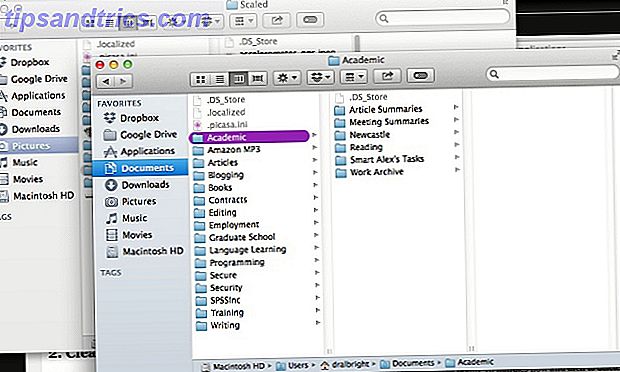
Για να ορίσετε τον εαυτό σας για την επιτυχία, περάστε μερικά λεπτά δημιουργώντας φακέλους. Όπως μπορείτε να δείτε παραπάνω, όταν καθαρίσω το σκληρό δίσκο μου, έκανα μια δέσμη φακέλων που αντιστοιχούν σε διαφορετικούς τομείς της ζωής μου: ακαδημαϊκός, επαγγελματικός, αθλητικός και ούτω καθεξής.
Μόλις δημιουργήσετε μια χούφτα φακέλους, απλά ξεκινήστε να μετακινείτε αρχεία! Σε διάστημα δέκα λεπτών θα έχετε κάνει ένα σημαντικό βαθούλωμα στο πρόβλημα. Καθώς πηγαίνετε, μπορείτε να δημιουργήσετε νέους φακέλους για να κρατήσετε αρχεία που δεν ταιριάζουν με αυτά που ξεκινήσατε. Είναι καλύτερα να έχετε πολλούς φακέλους από το να έχετε μερικούς από τους φακέλους σας γεμάτους γεμάτους έγγραφα που σχετίζονται μόνο εφαπτόμενα.
Εάν έχετε ένα πραγματικά τρελό φάκελο εγγράφων, μπορείτε να δημιουργήσετε ένα φάκελο "To Filed" που μπορείτε να αφήσετε τα πράγματα σε για αργότερα κατάθεση όταν έχετε το χρόνο. Απλά φροντίστε να μην το παραμελήσετε!
2. Αδειάστε το φάκελο "Downloads"
Αυτό είναι ένα άλλο μέρος όπου πιθανότατα θα ξοδέψετε χρόνο αναζητώντας ένα μόνο αρχείο, μετακινώντας ξανά και ξανά στον ίδιο φάκελο επειδή δεν μπορείτε να θυμηθείτε τι λέγεται.

Ο φάκελος λήψεων χρησιμοποιείται καλύτερα ως προσωρινή περιοχή σταδιοδρομίας. εάν, μετά από μερικές ημέρες, αποφασίσετε ότι θέλετε να κρατήσετε κάτι, μετακινήστε το σε άλλο φάκελο. Εάν δεν έχετε δει καν ένα αρχείο που κατεβάσατε, ή το άνοιξατε μία φορά και πήρατε τις πληροφορίες που χρειάζεστε, διαγράψτε το. Σε πολλές περιπτώσεις, η λήψη του ξανά θα είναι πιο γρήγορη ούτως ή άλλως.
Εάν βρίσκεστε σε Mac, μπορείτε πραγματικά να καθαρίσετε αυτόματα το φάκελο λήψεων σας Αυτόματα Καθαρίστε το Mac OS X Downloads (ή οποιεσδήποτε) φάκελο Καθαρίστε αυτόματα το φάκελο Mac OS X Downloads (ή οποιεσδήποτε) Το φάκελο Downloads είναι συχνά ένα από τα οι πιο ακαταστασμένοι και αποδιοργανωμένοι χώροι που πρέπει να είναι, οπότε αφήστε τον υπολογιστή σας να πάρει ένα μερίδιο του φορτίου και να το καθαρίσετε αυτόματα το φάκελο "Downloads". Διαβάστε περισσότερα, επομένως ίσως να θέλετε να ξοδέψετε τον χρόνο σας για να το ρυθμίσετε. Αν έχετε παρόμοια σχέδια για τα Windows, παρακαλούμε τα μοιραστείτε με τα σχόλια στο τέλος αυτής της ανάρτησης.
3. Καθαρίστε την επιφάνεια εργασίας σας
Χρησιμοποιείτε την επιφάνεια εργασίας σας ως φάκελο λήψεων; Έχοντας μια αποδιοργανωμένη επιφάνεια εργασίας στον υπολογιστή σας μπορεί να είναι πολύ σαν να έχετε ένα βρώμικο γραφείο στο γραφείο σας - μπορεί να χάνει χρόνο, να σας υποσκάπτει και δεν φαίνεται πολύ ωραίο. Το καλύτερο πράγμα που πρέπει να κάνετε είναι να ξεκινήσετε εντελώς φρέσκο. απομακρύνετε τα πάντα από την επιφάνεια εργασίας σας και από πού ανήκει.
Ενώ πολλοί άνθρωποι δεν θα έχουν πρόβλημα να το κάνουν αυτό σε δέκα λεπτά, εάν η επιφάνεια εργασίας σας είναι γεμάτη από αρχεία, ίσως χρειαστεί λίγο περισσότερο χρόνο από αυτό. Περάστε 10 λεπτά μερικές φορές μια δουλειά που απλά εκκαθαρίζει παλιά και ανεπιθύμητα αρχεία και τοποθετείτε σημαντικά εκεί όπου ανήκουν.

Εάν βρίσκεστε στα Windows, ελέγξτε έξω Πώς να καθαρίσετε την επιφάνεια εργασίας των Windows σας μια και για όλους Πώς να καθαρίσετε την επιφάνεια εργασίας των Windows σας μια για πάντα Πώς να καθαρίσετε την επιφάνεια εργασίας των Windows σας μια για πάντα Τα ακαταστασία είναι πιο επιζήμια από ό, τι αντιλαμβάνεστε. Μια τακτοποιημένη επιφάνεια εργασίας των Windows κάνει τα πράγματα πιο εύκολα να τα βρείτε, είναι πιο ευχάριστο να κοιτάξει κανείς, και μειώνει το άγχος. Σας παρουσιάζουμε πώς να φτιάξετε την επιφάνεια εργασίας σας. Διαβάστε περισσότερα για συμβουλές για να βεβαιωθείτε ότι το μενού "Έναρξη" και η γραμμή εργασιών σας κάνουν όσο το δυνατόν περισσότερη δουλειά για να σας βοηθήσουν. Εάν είστε σε ένα Mac, μπορείτε να χρησιμοποιήσετε μια σειρά εργαλείων για τη διατήρηση μιας μινιμαλιστικής επιφάνειας εργασίας 5 Μεγάλες συμβουλές και εργαλεία για μια καθαρή και μινιμαλιστική επιφάνεια εργασίας Mac 5 Μεγάλες συμβουλές και εργαλεία για ένα καθαρό και ελάχιστο Mac Desktop Διαβάστε περισσότερα ή ένα ειδικό εργαλείο όπως το SaneDesk Χρησιμοποιήστε το SaneDesk για να κάνετε το Mac Desktop σας παραγωγικό και πάλι Χρησιμοποιήστε το SaneDesk για να κάνετε την επιφάνεια εργασίας σας Mac παραγωγική και πάλι SaneDesk υπάρχει για να αποκαταστήσει αυτό το χαμένο επίπεδο λογικότητας στην επιφάνεια εργασίας Mac σας, με εκπληκτικά απλό τρόπο. Διαβάστε περισσότερα .
Ανεξάρτητα από το τι αποφασίζετε να κάνετε, αποκτήστε την επιφάνεια εργασίας σας εντελώς ξεκάθαρη. Μπορεί να φαίνεται σαν περισσότερη προσπάθεια από ό, τι αξίζει, αλλά είναι πολύ ωραίο να βλέπετε μια καθαρή επιφάνεια εργασίας όταν εκκινείτε!
4. Απαλλαγή από διπλότυπα αρχεία
Έχοντας περισσότερα από ένα αντίγραφα ενός αρχείου είναι σπατάλη χώρου. Και ενώ τα διπλά αντίγραφα των ζευγαριών εικόνων ή των τραγουδιών δεν είναι μεγάλη υπόθεση, αν έχετε αντίγραφα εκατοντάδων αρχείων, μπορεί να βάλει ένα μεγάλο βαθούλωμα στον πολύτιμο χώρο του σκληρού σας δίσκου.
Έχουμε προφίλ μια σειρά από μεγάλες εφαρμογές για την εξεύρεση διπλών αρχείων Διαγραφή διπλών αρχείων γρήγορα με αυτά τα εργαλεία Διαγραφή διπλών αρχείων γρήγορα με αυτά τα εργαλεία Ένας από τους γρηγορότερους τρόπους για να φράξει το σκληρό δίσκο σας είναι να αποθηκεύσετε διπλότυπα αρχεία. Τις περισσότερες φορές, μάλλον δεν γνωρίζετε καν ότι έχετε διπλότυπα αρχεία. Έρχονται από μια ποικιλία ... Διαβάστε περισσότερα, και η χρήση τους σε τακτική βάση είναι ένας πολύ καλός τρόπος για να κρατήσει τους φακέλους σας καθαρότερο.

Με την εκτέλεση μιας από αυτές τις εφαρμογές σε ένα φάκελο ή δύο καθημερινά, θα κάνετε μεγάλη πρόοδο προς ένα καθαρότερο πιο οργανωμένο σκληρό δίσκο. Μπορείτε να επισημάνετε αυτά τα εργαλεία σε ολόκληρη την κίνηση, αν θέλετε, αλλά αυτό θα διαρκέσει περισσότερο από δέκα λεπτά. Σας προτείνω να αρχίσετε με τις φωτογραφίες και τη μουσική σας, και στη συνέχεια να πάτε στα έγγραφα - αυτοί οι τρεις φάκελοι είναι όπου θα βρείτε τα περισσότερα αντίγραφα.
5. Αποθήκευση αρχείων μέσα σε εφαρμογές
Ένα από τα πράγματα που έκαναν τεράστια διαφορά όταν καθαρίζω το δικό μου σκληρό δίσκο, έμελλε σε Evernote πολλά πράγματα. Τώρα διατηρώ όλο το χαρτοφυλάκιό μου εκεί, το οποίο θα ανερχόταν σε πάνω από 100 αρχεία. Αυτά είναι 100 αρχεία που κράτησα από το σύστημα αρχειοθέτησής μου! Διατηρώ επίσης πολλά αρχεία PDF - συμβόλαια, εκτυπώσεις, διαφάνειες κ.ο.κ.

Μπορείτε επίσης να χρησιμοποιήσετε τις ηλεκτρονικές εφαρμογές για να το κάνετε αυτό. Αν δεν ήταν για το Pinterest, πιθανότατα θα είχα πολλά πιο κατεστραμμένα αρχεία εικόνας που ήθελα να κρατήσω γύρω μου. Το Dropbox σημαίνει ότι δεν χρειάζεται να αντιγράψω με μη αυτόματο τρόπο μια δέσμη αρχείων στους διάφορους υπολογιστές μου. Μπορείτε ακόμη να χρησιμοποιήσετε το Google+, το Facebook ή πολλά άλλα εργαλεία για να κρατήσετε φωτογραφίες εκτός του φακέλου φωτογραφιών σας.
Εάν θέλετε να προχωρήσετε ένα βήμα παραπέρα, μπορείτε να δημιουργήσετε ένα διαμέρισμα μονάδας δίσκου Πώς να ρυθμίσετε έναν δεύτερο σκληρό δίσκο στα Windows: Διαμέριση Πώς να ρυθμίσετε έναν δεύτερο σκληρό δίσκο στα Windows: Διαμέριση Μπορείτε να διαιρέσετε τη μονάδα δίσκου σε διαφορετικές ενότητες με διαμερίσματα μονάδας δίσκου . Θα σας δείξουμε πώς να αλλάξετε το μέγεθος, να διαγράψετε και να δημιουργήσετε διαμερίσματα χρησιμοποιώντας ένα προεπιλεγμένο εργαλείο των Windows που ονομάζεται Διαχείριση δίσκων. Διαβάστε περισσότερα για να διατηρήσετε παλιά τα αρχεία σας μέχρι να τα χρειαστείτε ξανά.
Ό, τι κι αν κάνετε, αφιερώστε 10 λεπτά για να μετακινήσετε αρχεία σε αντίστοιχες εφαρμογές και στη συνέχεια να τα διαγράψετε από τον υπολογιστή σας. Μπορείτε να μετακινήσετε πολλά αρχεία σε 10 λεπτά και ίσως να εκπλαγείτε με το πόσο χώρο και ακαταστασία μπορείτε να καθαρίσετε σε αυτό το χρονικό διάστημα!
Πηγαίνετε καθαρίστε το σκληρό σας δίσκο!
Έτσι, το έχετε εδώ: πέντε πράγματα που μπορείτε να κάνετε σε δέκα λεπτά ή λιγότερο που θα σας βοηθήσουν να καθαρίσετε το σκληρό σας δίσκο, να αποκαλύψετε την επιφάνεια εργασίας σας και να μειώσετε το μέγεθος της αποδιοργάνωσης στη ζωή σας. Τώρα φτάστε σε αυτό!
Έχετε κάποιες αγαπημένες στρατηγικές για τη διατήρηση ενός καθαρού σκληρού δίσκου; Ή είστε εντάξει με ένα τεράστιο χάος αρχείων σε όλο τον τόπο; Μοιραστείτε τις σκέψεις σας παρακάτω!
Εικονοστοιχεία: Bo Gao μέσω Flickr.



